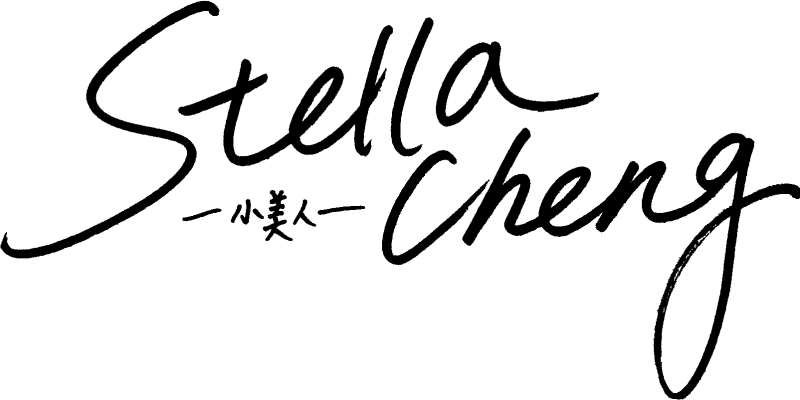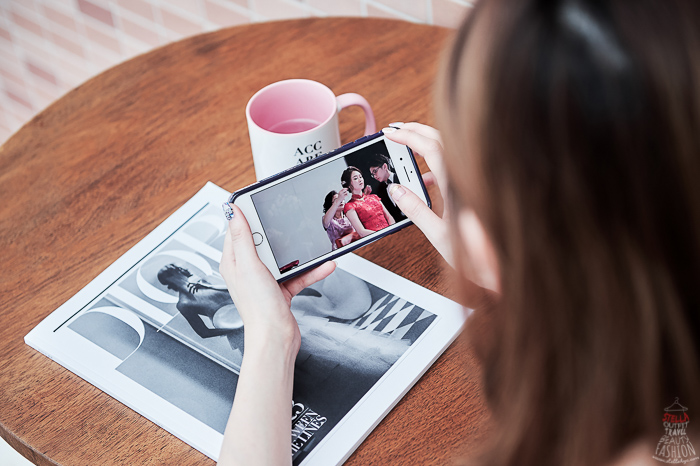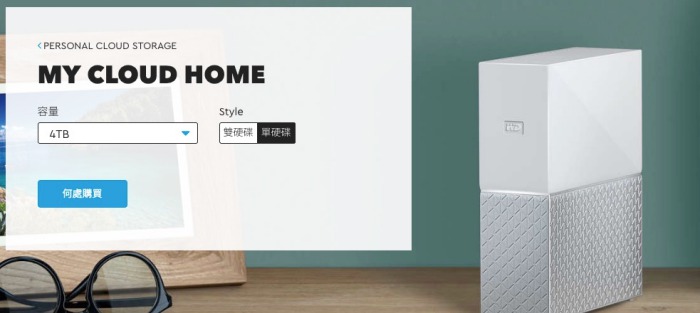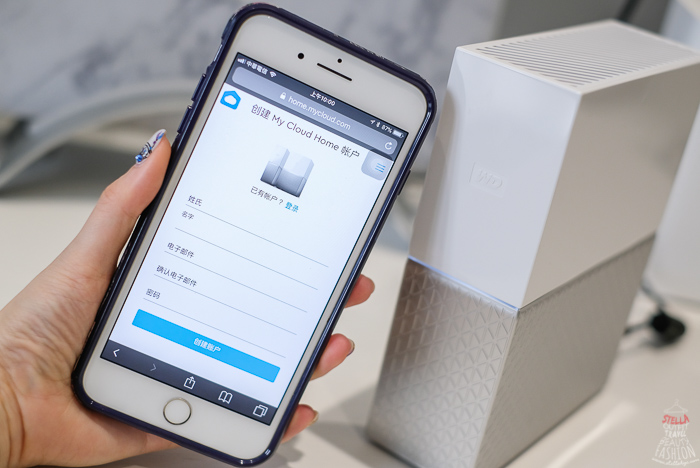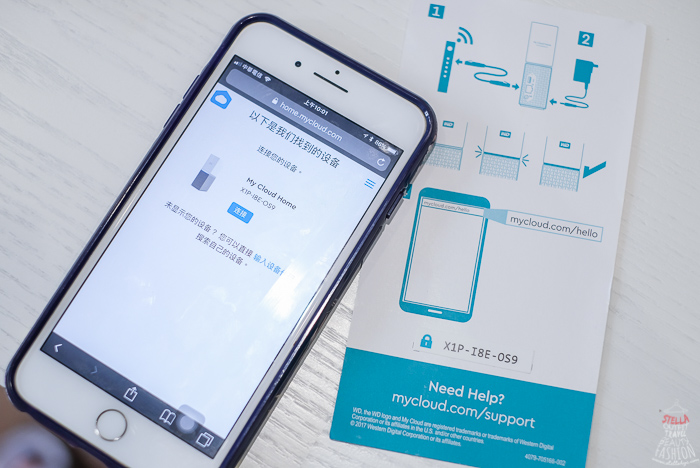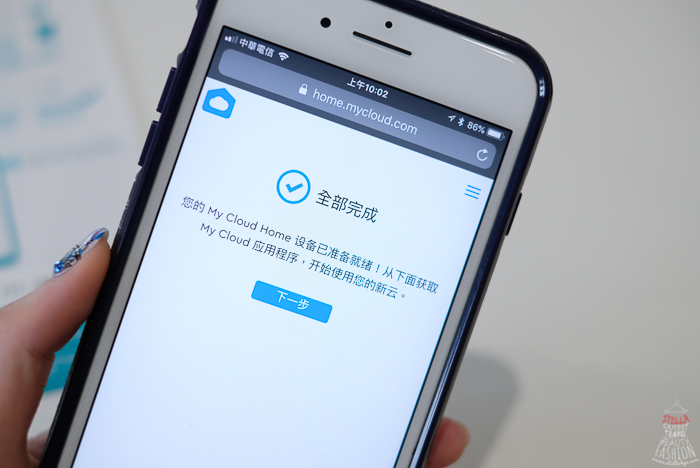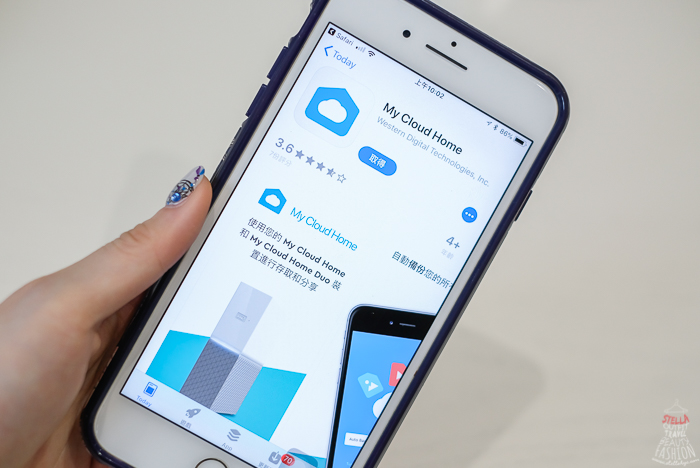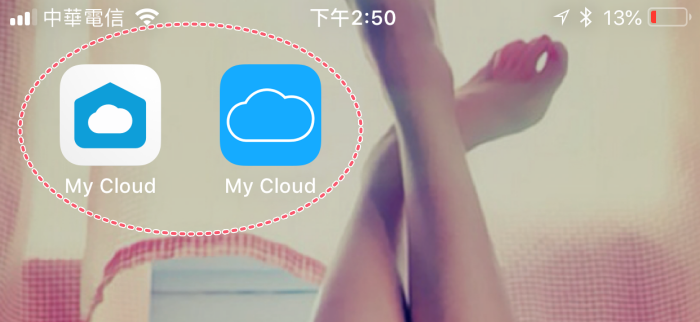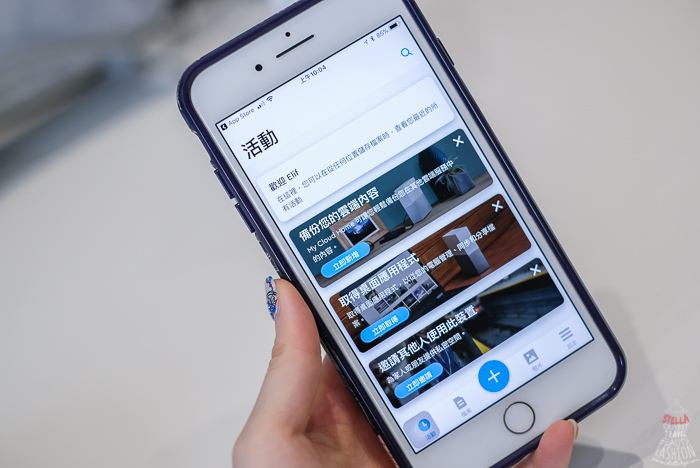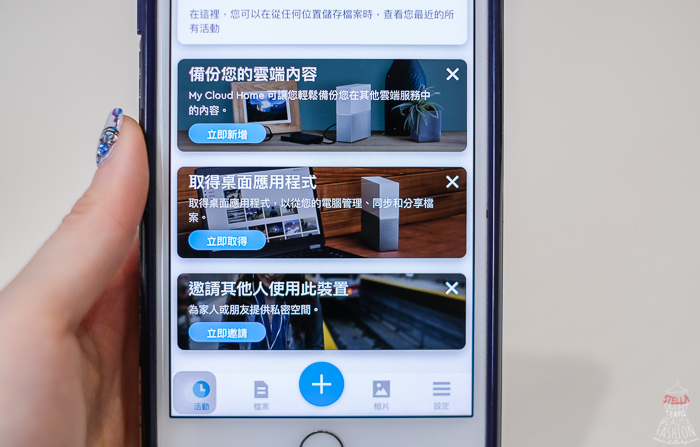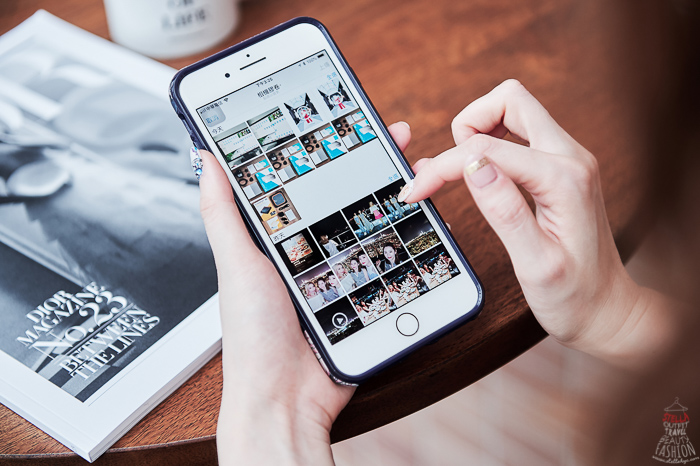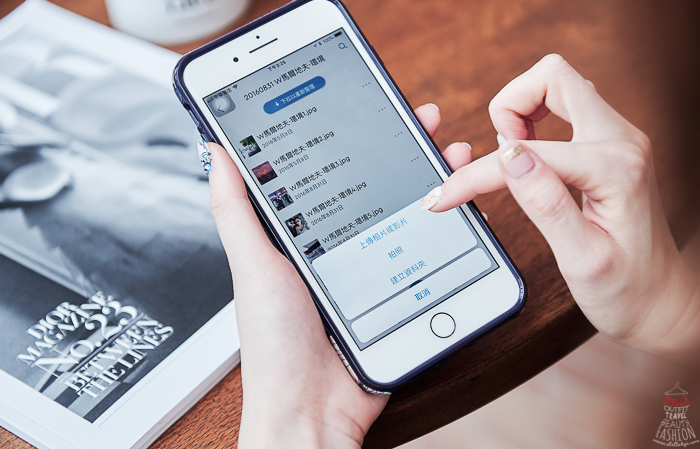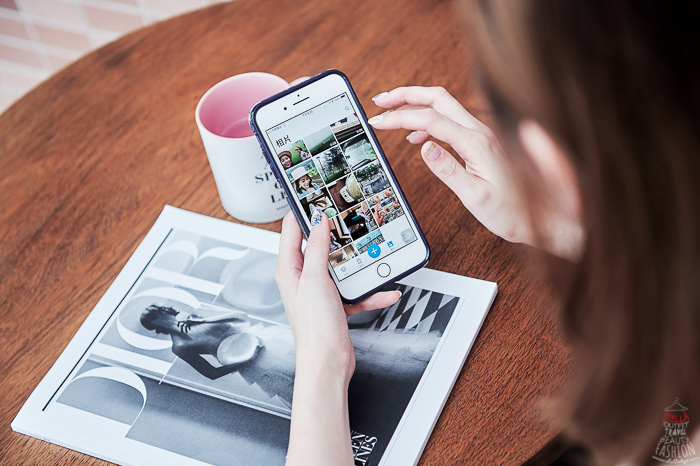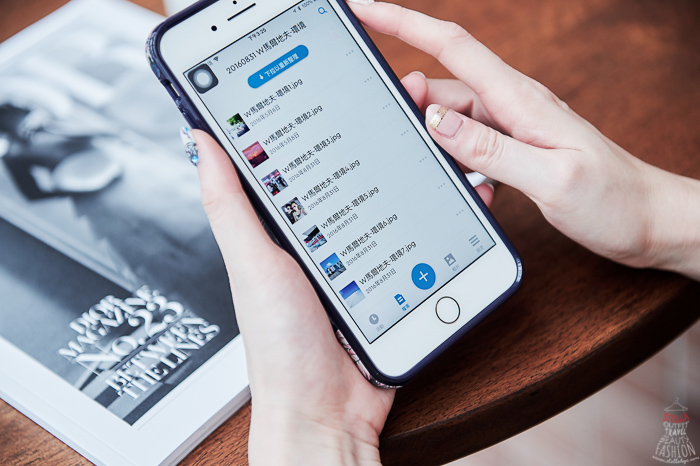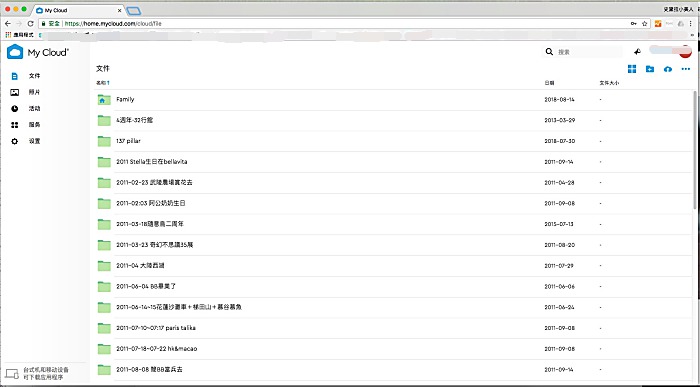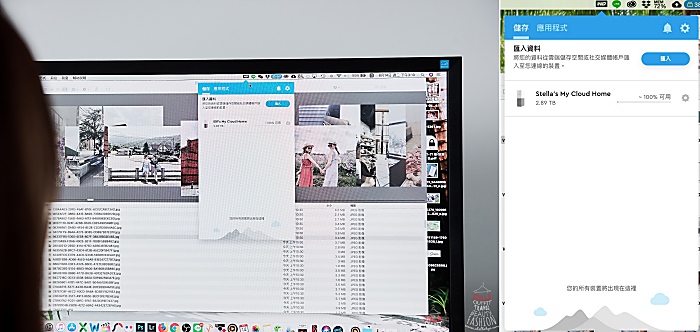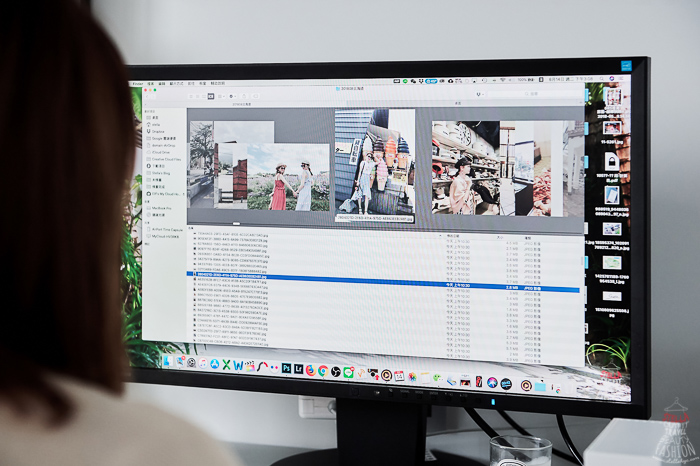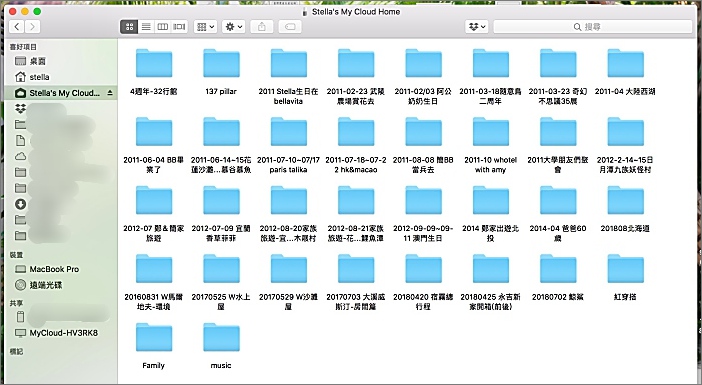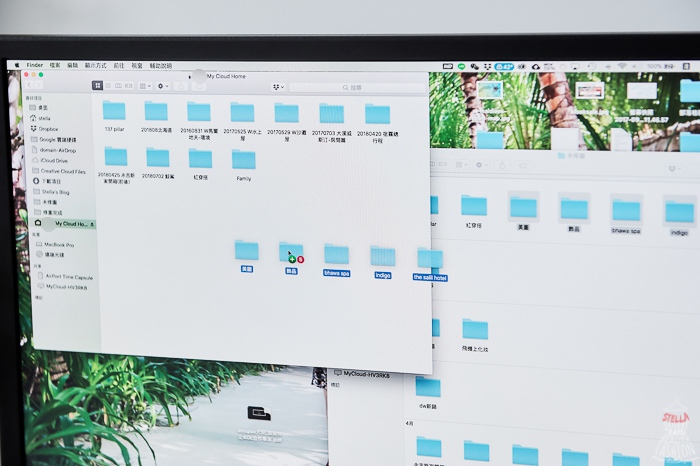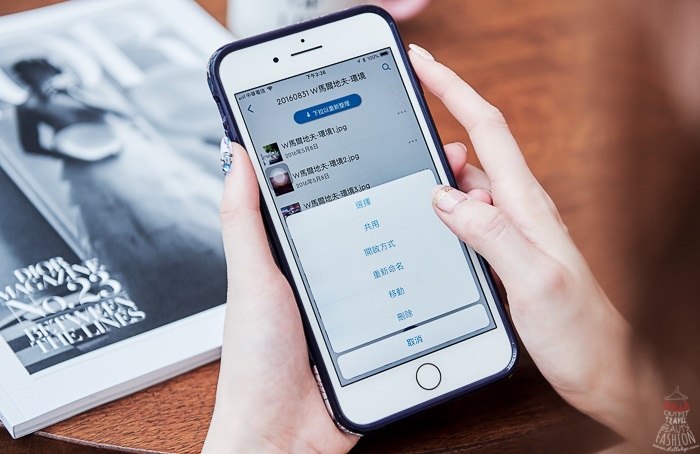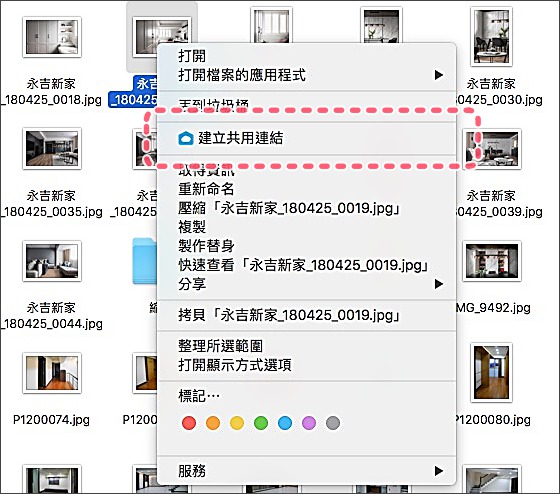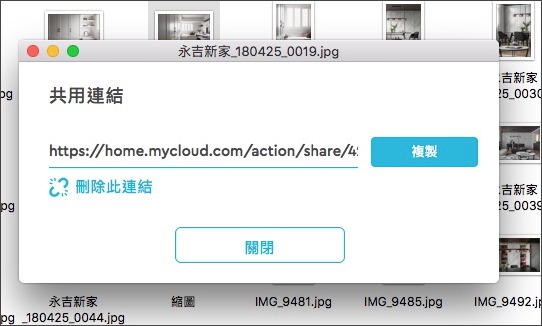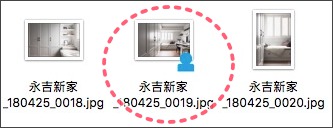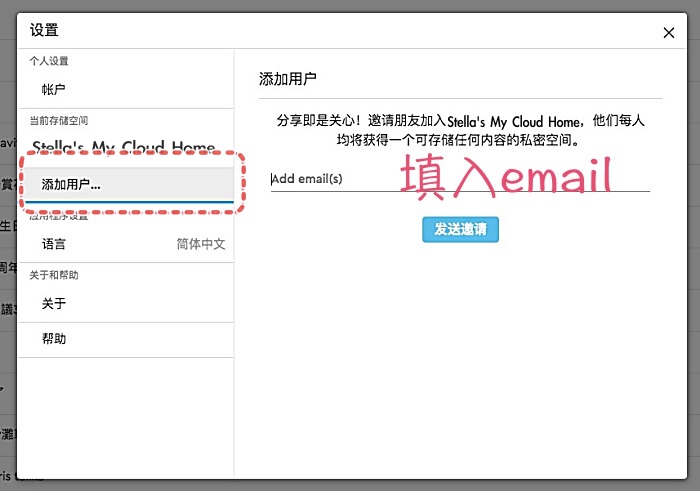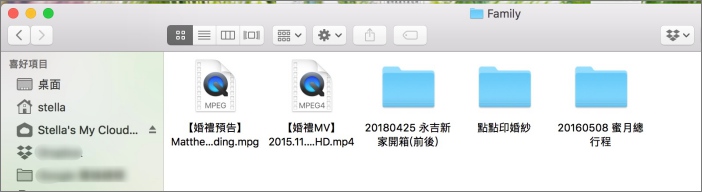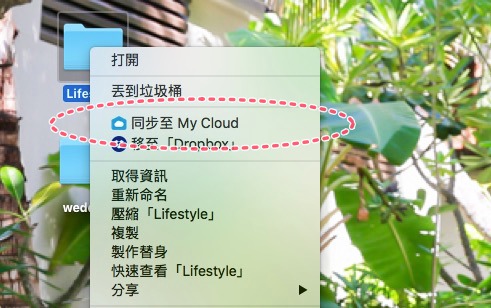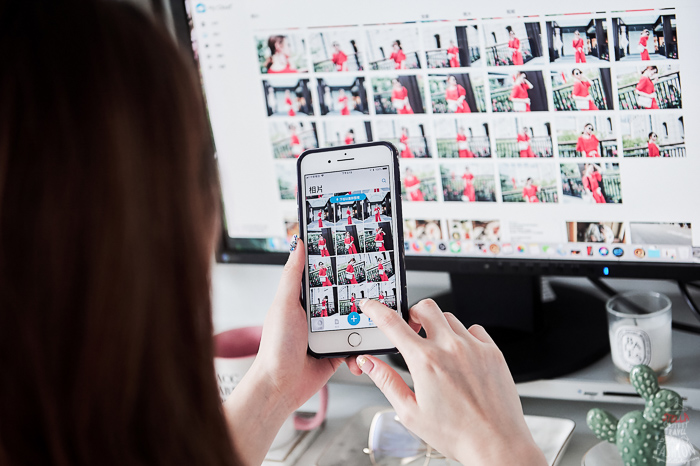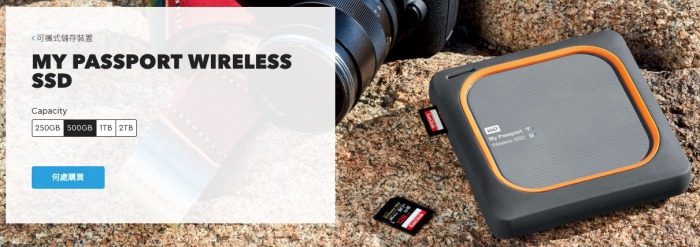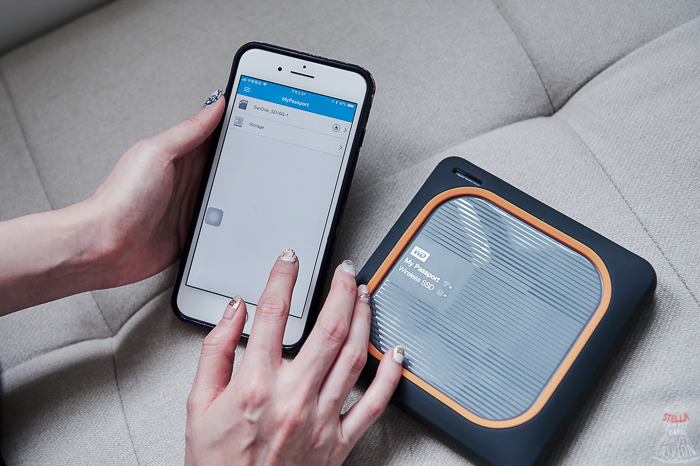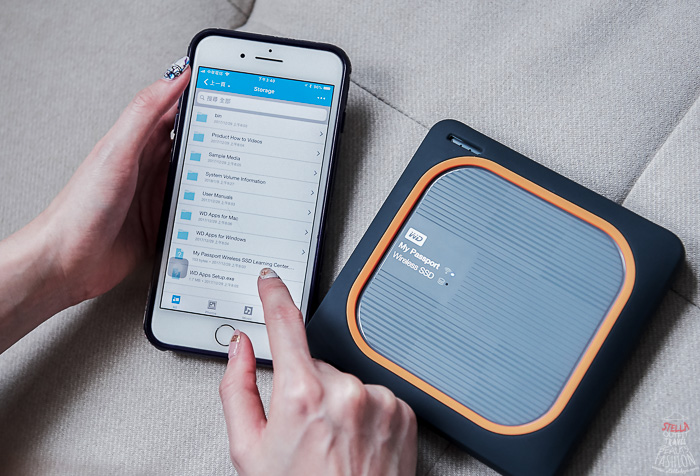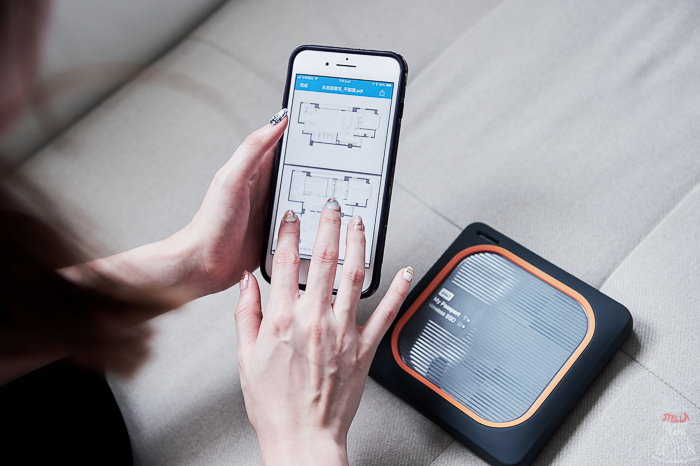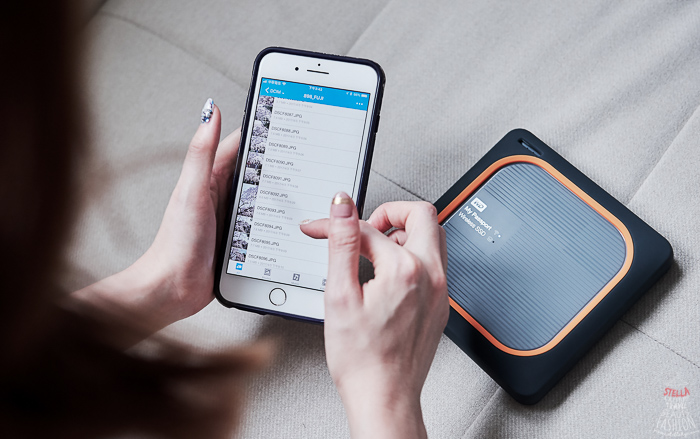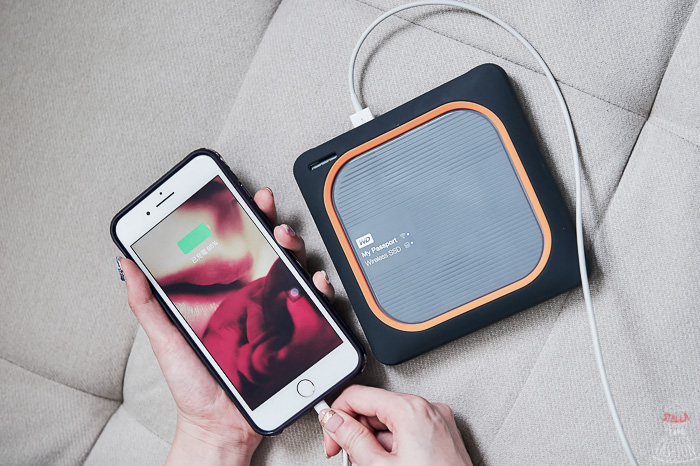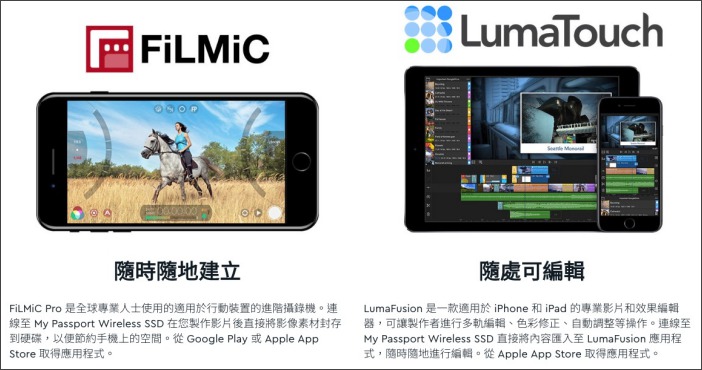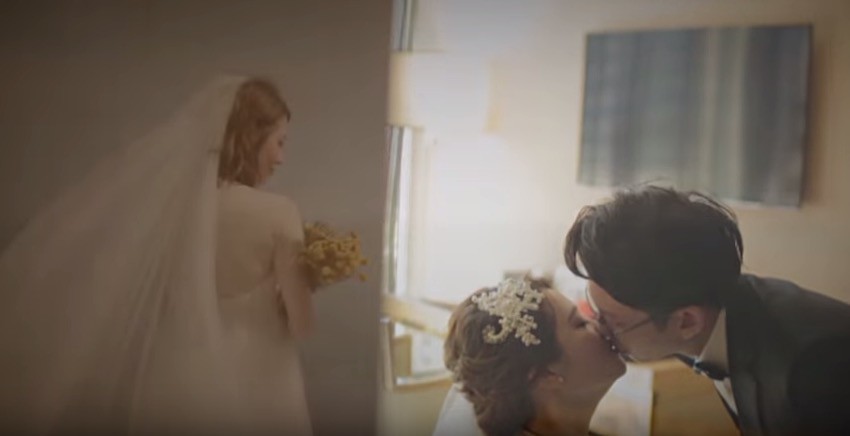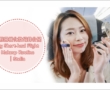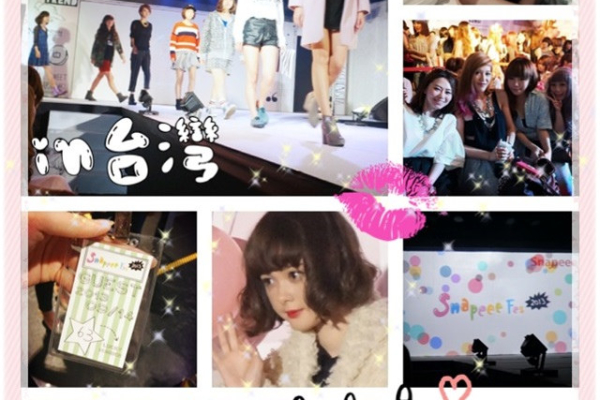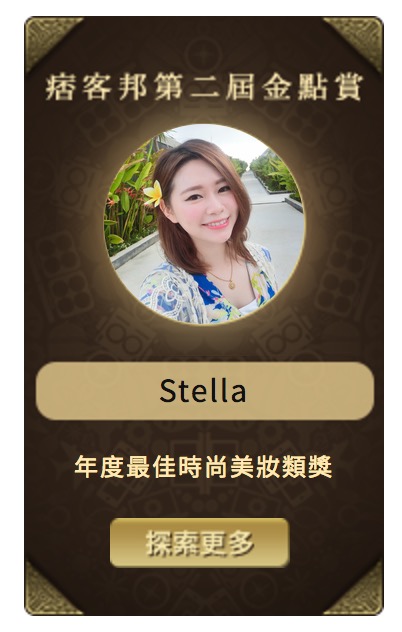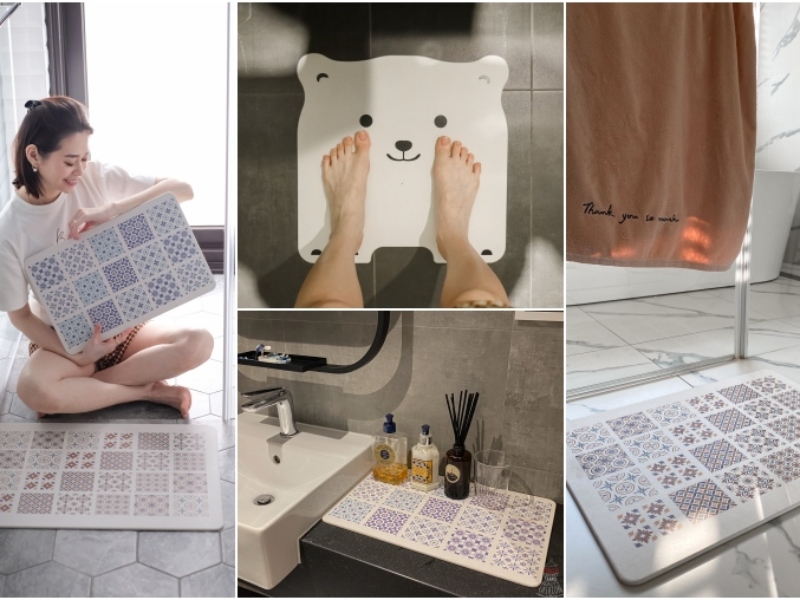我本身就熱愛拍照與攝影
加上經營部落格的關係
累積下來的照片、影片超多
幾乎每幾天就要清理一次電腦
否則容量不夠,速度會跑很慢
或許你們會說,那買雲端空間啊?
拜託~我買了iCloud又買Google雲端
每個月幾十塊幾百塊付款
長久下來也是一大筆錢
而且如果哪天Apple、Goolge雲端主機出問題
所有資料通通掰掰~~
別以為有上傳雲端就是備份不會有錯
所有資料有2份以上才叫備份啊
看到這你們可能會想
我又不像你這樣會拍很多照片?
你確定?(笑)
快打開你手機相簿,照片是不是要炸掉了?
因為現在拍照實在太容易
手機就是很好的相機
不小心就會拍一堆照片,所以更需要儲存空間
今天要分享的這兩款My Cloud Home跟My Passport Wireless SSD
就是非常好用的儲存裝置,能輕鬆擴充儲存容量唷
只要有網路,到哪都可以讀取檔案資料
不用再擔心手機、電腦容量不夠用
也可以直接分享照片、影片給親友,是好物啊!!
⎜本文受Western Digital邀請,實際體驗後之心得分享⎜
My Cloud Home跟My Passport Wireless SSD都是Western Digital的產品
他們家推出非常多雲端儲存裝置、外接式/內接式硬碟等(點這看其他)
不同於想像中硬碟都是醜醜的
Western Digital的產品外觀簡約帶有時尚感
擺在工作桌上,完全不突兀,很有美感
目前用下來我最愛My Cloud Home
簡單說就是家裡有一個雲端硬碟的概念
把所有檔案,不管是文件、影音、照片等都存在裡面
透過網路就可以在世界各地隨時都可觀看存取內容
也可以想成是筆電、手機的“延伸儲存空間”
因為這些空間都能透過網路帶著走啊!!
My Cloud Home
My Cloud Home分成單硬碟與雙硬碟款
價格因為容量大小而不同
可選擇自己所需的容量
我手邊這台是3TB(單硬碟),對我來說已經很夠用
(照片取自Western Digital官網)
單硬碟款體積比較小
乾淨的白與帶著科技感紋路的銀色拼接
放在工作桌上也很漂亮吧?
質感很不錯,不是那種很輕盈廉價的塑膠感
我覺得一個產品不僅要好用,美感也要足夠啊
安裝方式非常簡單
只要把電源線、網路線接上
My Cloud Home就會自動開機
上面那個SS符號
是提供可連接外部儲存裝置的USB 3.0連接埠
可以插隨身碟或USB裝置讀存資料
開始運行後,白色跟銀色交界線會亮白燈
如果哪天網路或電線突然斷掉
白燈就會熄滅,機器也就停止運行
這個標示簡單易懂吧?
我是那種不太會用3C產品的女生
一開始有點擔心安裝會很困難
沒想到裝機器的方式簡單到炸
開始使用的步驟也很簡單耶
只要跟著內附的「快速安裝指南」
連上網路到指定的網頁(或是用手機下載My Cloud APP)
創立一組帳號就好
真的是很聰明,會自動找到對應的My Cloud Home連接
註冊完帳號,連接機器後
My Cloud Home就啟用了
整個註冊啟用流程只要2步驟,5分鐘內絕對可完成
下載專屬APP,可以更好的管理My Cloud Home唷
這是免費的~
iOS跟Android系統都可下載
My Cloud Home跟My Passport Wireless SSD
是不同的機器,透過不同APP操作
所以我2個都有下載
基本上就是看家裡有哪台機器
就載那個對應的APP就好
右邊支援My Cloud及My Passport Wireless兩系列的產品
而My Cloud Home則是使用左邊的APP
打開My Cloud Home APP
介面簡單易懂,幾乎不用學習怎麼使用
會覺得怎麼跟自己手機介面很相似
這樣很棒呀,不用額外適應
這邊剛好列出My Cloud Home其中三個功能
如果你覺得其中一個有符合你需求
就可以衝了,因為它比想像中好用很多啊
✔︎ 備份內容資料,包括目前存在其他雲端服務中的檔案
✔︎ 手機、電腦、平板可跨裝置同步管理、分享檔案
✔︎ 與親友共享儲存空間
一、上傳並同步照片/影音/資料
把My Cloud Home直接當手機、電腦延伸的儲存空間
所以可以任意上傳照片、影音、檔案上去
上傳完後,就不需要存在手機上佔儲存空間
因為透過網路,隨時隨地都可以取得這些檔案
釋放出來的手機容量還能拍更多照片和影片
像我是用iPhone
My Cloud Home的介面就像iPhone相簿一樣
操作起來再熟悉不過,非常直覺啊
二、遠端瀏覽與下載
透過網路可以遠端瀏覽My Cloud Home上的檔案
也可以下載下來,是不是超方便?
現在很多地方都有Wi-Fi,甚至手機網路也是吃到飽
所以我才說,根本是隨身帶著3TB容量趴趴走啊
很多人會擔心,透過網路遠端開啟下載會不會卡卡的?
基本上這取決於網路速度快慢
不過現在很多人是4G,速度都非常OK
我目前使用下來
不管是在戶外使用4G或是咖啡廳的Wi-Fi
讀取照片跟檔案都非常快,幾乎是秒開
比較大容量的影片檔大概等個5秒
觀看時就很流暢,不會看一看卡住或斷掉喔
三、手機電腦平板等多元裝置,皆可同步使用
前面都只看到手機介面
我覺得My Cloud Home最好用的
是可以跨裝置整合、同步使用
以前我很多照片資料都會存放在電腦裡
在外面無法馬上用手機讀取資料
很多時候想跟朋友分享照片影片,都無法即時分享
需要回家找到檔案後再分享,錯過那個最佳分享時機
但現在透過電腦把資料都傳到My Cloud Home後
在外也可透過手機把這些本來存放在電腦上的檔案叫出來
同理,也可以直接透過電腦同步存取手機裡的照片跟影片喔
我知道你們會問
那如果臨時要讀取資料
但要借用別人電腦手機時,該怎麼辦?
My Cloud Home有網頁版啦
就算沒有下載APP
可以直接用電腦或手機連上網頁、登入自己的帳號
到處上傳、下載檔案
電腦版長這樣
如果你的是Windows系統可能會不同
但基本上就是手機、平板、電腦通通都可同步使用啦
四、完美無痕融入電腦桌面
安裝了My Cloud Home後
會發現跟電腦完美融合
不需要額外開啟軟體
使用方式也跟原本電腦內建檔案資料總管一樣
瀏覽方式也相同,根本不會發覺是外接雲端硬碟
用拖拉就可以複製、移動原本電腦內的資料
不需要額外花時間去學習如何使用
這點真的很貼心,拍拍手啊
五、輕鬆分享
存在My Cloud Home的檔案可以分享給親友看唷
手機的話,只要登入My Cloud Home APP
選擇想要分享的檔案,就會出現選單
按下共用會產生一組連結
把連結網址貼給親友們
他們就可透過這連結觀賞存在My Cloud Home的資料囉
電腦版使用方式也差不多
在想要分享的檔案按右鍵後會跳出選單
點選“建立共用連結”後
就可以直接把連結分享給親友
被分享的檔案,會有個藍色人像
如果之後不想再分享這個檔案,也可直接取消分享
親友只能看到你分享的那個檔案
而存在My Cloud Home的其他檔案
或是沒有被分享的檔案,別人都看不到喔
絕對保有檔案的隱私性~
六、共享空間
My Cloud Home除了可以自己用
也可以把裝置內的儲存空間分享給親友唷
但前提是親友要先註冊My Cloud Home帳號
分享給親友的空間保有隱私性
你看不到親友存放的內容
對方也看不到你的內容
這個功能我覺得很適合家庭多人使用
七、共享資料夾“Family”
有時想要跟好幾個家人朋友共同分享出遊照片、影片
要一個一個複製檔案的共享連結,再傳送給每個人很麻煩
這時可以把想分享的檔案丟到名為“Family”的資料夾
(My Cloud Home內建的共享資料夾)
只要是共享這台My Cloud Home空間的所有使用者
都可以直接讀取、上傳、下載“Family”資料夾中的檔案
像我就是把結婚、新家、蜜月等
相關影片照片都放在“Family”檔案夾中
並且邀請我的家人共享這台裝置
他們隨時想看都可以直接點開欣賞,很方便
八、同步特定資料夾
前面提到,可以自己選擇要上傳到My Cloud Home的資料
也可以設定同步備份
桌面版還可以選擇特定的資料夾
同步到My Cloud Home
簡單說就是這個資料夾只要新增或刪除檔案
My Cloud Home雲端上也會變動喔
這個功能就蠻適合有北鼻的媽咪們
可以一直把小孩的照片丟到同步資料夾
隨時看看小孩成長時可愛的影音跟照片
還能直接分享給所有家人朋友看
不知道前面講這麼多,你們有看懂嗎?
簡單說,My Cloud Home就是個超大容量的雲端硬碟
不同的是你不需要付月租費給雲端主機商
檔案也是存在你自己的My Cloud Home硬碟裡
手機、電腦、平板可同步
上傳、觀賞等都非常方便,不佔裝置內的空間
還可以隨時分享檔案給親友
容量超大,完全不怕爆掉啊~~
另一個想要跟大家分享的是My Passport Wireless SSD這款可攜式硬碟
My Passport Wireless SSD跟My Cloud Home不太一樣
我覺得它特別適合常外出旅行、出差的人用
像我每次出國,怕記憶卡被我拍爆
會帶很多張記憶卡,或是一回飯店就要趕緊把記憶卡裡的照片存回電腦
才能有新的空間再拍攝
有My Passport Wireless SSD就不用這麼麻煩啦
拍完照直接把記憶卡插進去
馬上備份照片到硬碟裡面,它還可以當無線基地台喔
My Passport Wireless SSD
這款可攜式硬碟跟一般硬碟不同
採用SSD外加保護套,更抗震耐用
就算不小心摔到,也不怕硬碟壞掉唷
一般要從記憶卡中存取資料都要透過筆電或安裝其他軟體
My Passport Wireless SSD不需要繁複的步驟
有內建的SD讀卡機
以及USB 2.0連接埠(可以直接匯入其他USB裝置內的檔案)
就可以直接抓取並備份資料囉
內建的SD讀卡機
只要把記憶卡插上去,按下裝置旁邊的「單鍵複製按鈕」
(或是提前設定「自動備份」,讓記憶卡一插入裝置就可自行備份)
不需要額外動作,My Passport Wireless SSD就會自動抓取資料
My Passport Wireless SSD可建立自己的Wi-Fi連線
只要下載My Cloud APP
就可以用手機讀取及管理硬碟裡面的資料
還有一個超好用的功能
那就是在飛機上
可透過My Passport Wireless SSD建立自己的Wi-Fi連線
用手機或平板以無線方式
直接讀取存在My Passport Wireless SSD內的照片及影片
這樣就算坐廉航也不怕無聊
帶著My Passport Wireless SSD
等於帶著自己的隨身電影院啊!!
My Passport Wireless SSD可持續使用長達10小時
就算要搭長程飛機,或是出遊一整天都不怕沒電
而且如果手機沒電
My Passport Wireless SSD還可充當行動電源呢
除此之外,還可以直接透過手機連線至My Passport Wireless SSD
直接把檔案匯入APP編輯
透過後製讓生活記錄的照片、影片更有質感
以上兩款硬碟,大家可依照自己需求選擇
如果平常總覺得手機、電腦容量不夠
又喜歡跟親朋好友分享自己的照片影片的話
非常適合使用My Cloud Home
不只可以多人共享一個大空間
隨時隨地瀏覽跟下載檔案也很方便
至於喜歡旅行、外出時拍很多照片跟影片的人
建議可以參考My Passport Wireless SSD
因為攜帶方便,再加上備份速度快、可無線存取
很適合攝影師們唷~
不曉得大家還記不記得之前我分享婚禮紀錄時的婚攝團隊– Mr. Yes
(我之前寫過的分享文章:【婚禮錄影/婚攝】Yes先生專業錄影團隊SDE快剪快播,完整紀錄感動又幸福的婚禮~婚禮影片全分享)
影片在這:[WEDDING] 2015/11/22 Matthew + Stella 快剪快播 Wedding SDE@台中林酒店
真的很慶幸當時有找Mr. Yes幫忙紀錄婚禮的點滴
這些影片都成為現在很珍貴的紀錄
我的家人們也常常拿出來回味
當時有介紹到他們最厲害的就是SDE快剪快播
而在現場他們使用的其中一款儲存裝置就是My Passport Wireless SSD
(果然是專業攝影師們的愛用產品)
給大家看一下Mr. Yes拍攝的My Passport Wireless SSD介紹影片
人生中有許多美好的歷程,過了許多年再回過頭來看都會有不一樣的感受
我喜歡用相片跟影片來記錄這些珍貴的點點滴滴
一個好的儲存裝置,可以為你保存更多生活中的美好回憶!
更多資訊可參考:
Western Digital官方網站: https://www.wdc.com/zh-tw/